Vous souhaitez partager le tableau de bord à vos collègues ou à toute votre organisation ou bien vous préférez l'envoyer sous format PDF ? Voici les étapes à suivre... ⭐️
⚠️ Avant de partager votre tableau de bord, vérifiez sa mise en page. Pour en savoir plus, veuillez vous référer à cette page : Mise en page et personnalisation des tableaux de bord sur Manty Décision Essentiel
1. Partager un tableau de bord
2. Envoyer un tableau de bord
📌 1. Partager un tableau de bord
🎬 Vidéo résumé et explicative de la fonctionnalité de partage de tableau de bord
Si vous souhaitez partager un tableau de bord avec un utilisateur interne ou externe à votre organisation, il vous suffit de suivre ces étapes :
1️⃣ Trouvez l'option de partage
➜ A partir de l'onglet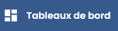 ou à partir d'un tableau de bord, vous pouvez :
ou à partir d'un tableau de bord, vous pouvez :
- Cliquez sur les 3 petits points à partir de l'intérieur d'un tableau de bord, en haut à droite :

- Ou cliquez sur les 3 petits points , à partir de la page
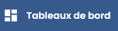 où se trouve tous les tableaux :
où se trouve tous les tableaux :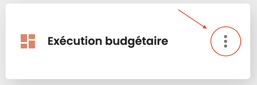
- Cliquez ensuite sur
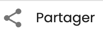
2️⃣ Choisir le type de partage que vous souhaitez
➜ Trois options s'offrent alors à vous.
- Vous pouvez tout d'abord partager le tableau de bord à un ou plusieurs utilisateurs de la plateforme/collectivité en sélectionnant leur adresse e-mail via la liste déroulante :
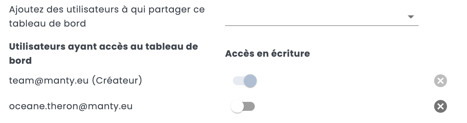 Vous pouvez donner un accès en ECRITURE ou en LECTURE SEULE. La différence est de permettre à l'utilisateur de modifier/éditer, ou non, le tableau de bord et les indicateurs.
Vous pouvez donner un accès en ECRITURE ou en LECTURE SEULE. La différence est de permettre à l'utilisateur de modifier/éditer, ou non, le tableau de bord et les indicateurs.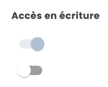
- Vous pouvez également partager le tableau de bord à tous les utilisateurs de la plateforme/collectivité simultanément.

Si vous souhaitez que ces derniers puissent modifier/éditer le tableau, n'oubliez pas d'actionner le bouton ci-dessous :  Vous pouvez enfin choisir de partager publiquement votre tableau de bord.
Vous pouvez enfin choisir de partager publiquement votre tableau de bord. Ce partage permet d'envoyer un lien de partage public du tableau de bord. Celui-ci sera donc accessible à n'importe quelle personne interne ou externe à votre organisation dès lors qu'il aura le lien URL en sa possession.
Ce partage permet d'envoyer un lien de partage public du tableau de bord. Celui-ci sera donc accessible à n'importe quelle personne interne ou externe à votre organisation dès lors qu'il aura le lien URL en sa possession.
Cela génère un lien URL comme ci-après :
 Vous pouvez copier le lien en cliquant sur
Vous pouvez copier le lien en cliquant sur ![]() qui se situe à gauche du lien URL.
qui se situe à gauche du lien URL.
Appuyez sur 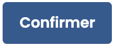 pour sauvegarder vos modifications
pour sauvegarder vos modifications
de partage du tableau de bord.
📌 2. Envoyer un tableau de bord
🎬 Vidéo résumé et explicative de la fonctionnalité d'envoi de tableau de bord
Vous pouvez envoyer directement votre tableau de bord via la plateforme en format PDF et avec un lien du tableau si le destinataire à un compte manty. Cet envoi peut être automatisé si toutefois il y a une récurrence par semaine, par mois ou par jour.
1️⃣ Trouvez l'option "Envoyer"
- A partir d'un tableau de bord, vous pouvez cliquer sur les trois petits points :

- Puis cliquer sur

- Une nouvelle fenêtre apparaît :
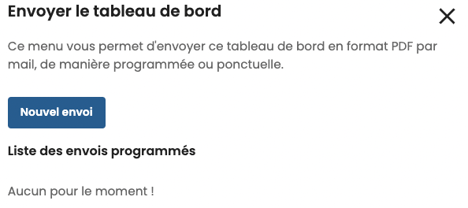 Pour créer votre envoi, cliquez sur
Pour créer votre envoi, cliquez sur 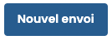
- Tout d'abord, vous allez pouvoir insérer les adresses mails correspondant des destinataires du tableau que vous souhaitez envoyer (qu'ils aient un compte Manty ou non).
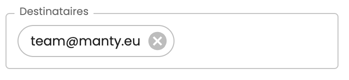
⚠️ Pour valider l'adresse mail, n'oubliez pas de cliquer sur la touche "Entrée" de votre clavier. - Vous allez pouvoir ensuite inscrire un message personnalisé sur cet envoi si vous le souhaitez :
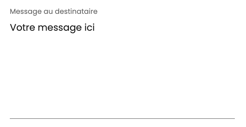
- Choisissez la date de l'envoi

- Choisissez la récurrence si toutefois vous souhaitez un envoi régulier tous les jours, toutes les semaines ou tous les mois :
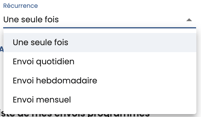
- Activez ou désactivez "me notifier à chaque envoi" pour suivre facilement vos envois automatisés

- Avant l'envoi, vous avez la possibilité de voir l'aperçu du mail et du PDF qui sera envoyé :
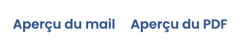
- Pour finaliser votre envoi, cliquez sur
 puis sur
puis sur 
3️⃣ Editer l'envoi
L'expéditeur peut modifier un email programmé pour :
- ajouter ou supprimer des destinataires de l'email
- changer la fréquence d'envoi
- choisir de ne plus recevoir de copie du tableau de bord dans sa boîte mail
.gif?width=266&height=295&name=animiertes-gif-von-online-umwandeln-de%20(1).gif)
